电脑怎么安装扫描仪?最近有用户买了扫描仪后却不知道该如何连接上电脑,下面就给大家分享电脑连接扫描仪的操作步骤。
操作方法:
1.进入win7系统,说吧点击开始菜单,选择控制面板进入。
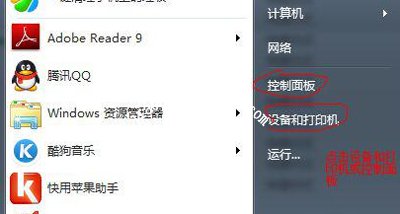
2.在控制面板界面选择设备和打印机进入,接着点击添加设备。
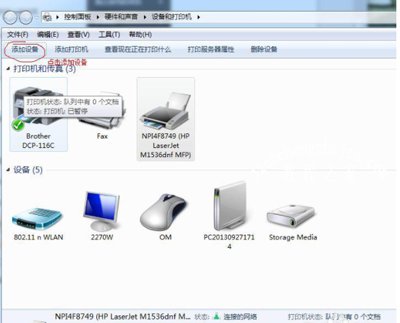
3.选择要添加的打印机,如果无法添加会自动弹出下图,选择控制面板-管理工具进入。
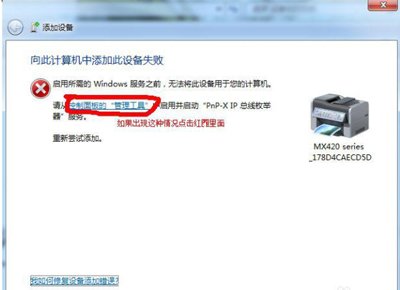
4.选择服务,下拉并找到PnP-X IP Bus Enumerator这个服务双击打开。
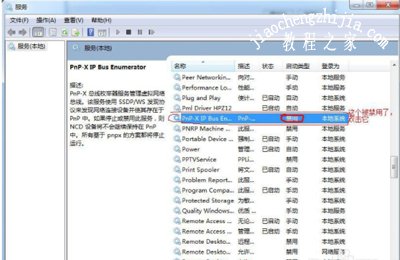
5.启动类型选择自动,点服务状态击启动,接着点击应用确定。
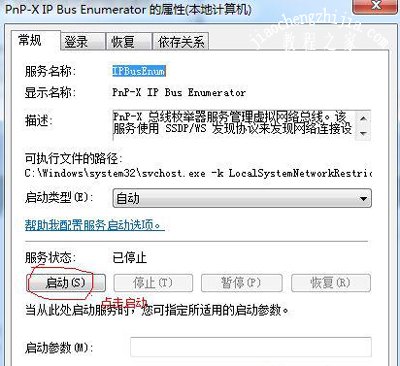
6.这时您会发现PnP-X IP Bus Enumerator服务已启动,扫描仪就可以添加了。
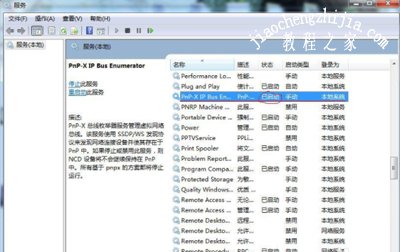
其他电脑问题解答:
Win7系统电脑设置定时计划任务的操作方法
Win7系统电脑连接麦克风后调节声音大小的方法
重装系统后宽带连接不见了的恢复方法














